|
MIKO

Ringrazio Carine per avermi permesso di tradurre i suoi tutorial.

qui puoi trovare qualche risposta ai tuoi dubbi.
Se l'argomento che ti interessa non è presente, ti prego di segnalarmelo.
Questo tutorial è stato creato con Corel17 e tradotto con PSPX, ma può essere realizzato anche con le altre versioni di PSP.
Dalla versione X4, il comando Immagine>Rifletti è stato sostituito con Immagine>Capovolgi in orizzontale,
e il comando Immagine>Capovolgi con Immagine>Capovolgi in verticale.
Nelle versioni X5 e X6, le funzioni sono state migliorate rendendo disponibile il menu Oggetti.
Con la versione X7 sono tornati i comandi Immagine>Rifletti e Immagine>Capovolgi, ma con nuove funzioni.
Vedi la scheda sull'argomento qui
traduzione inglese/english translation here
Occorrente:
Materiale qui
Grazie: Denise Worisch per il tube della donna e Min@ per il tube del paesaggio.
Filtri
in caso di dubbi, ricorda di consultare la mia sezione filtri qui
Filters Unlimited 2.0 qui
Graphics Plus - Quick Tile 2 qui
Nik Software - Color Efex Pro qui
FM Tile Tools - Blend Emboss qui
I filtri Graphics Plus si possono usare da soli o importati in Filters Unlimited
(come fare vedi qui)
Se un filtro fornito appare con questa icona  deve necessariamente essere importato in Filters Unlimited. deve necessariamente essere importato in Filters Unlimited.

Nelle ultime versioni di PSP non trovi molti gradienti delle versioni precedenti,
tra i quali il gradiente di primo piano/sfondo (Corel_06_029)
Puoi usare i gradienti delle versioni precedenti qui
Se intendi usare il font, aprilo e minimizzalo. Lo troverai nella lista dei font disponibili quando ti servirà.
Con i nuovi sistemi operativi questo non è più possibile.
Per usare un font, occorre copiarlo nella cartella Font di Windows.
Metti la selezione nella cartella Selezioni.
Apri la maschera in PSP e minimizzala con il resto del materiale.
1. Imposta il colore di primo piano con #fceacd,
e il colore di sfondo con #d33f49.
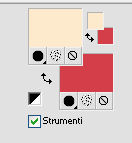
Passa il colore di primo piano a Gradiente di primo piano/sfondo, stile Lineare.
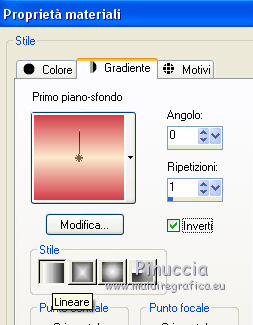
2. Apri una nuova immagine trasparente 800 x 550 pixels,
e riempila  con il gradiente. con il gradiente.
3. Regola>Sfocatura>Sfocatura gaussiana - raggio 20.

4. Livelli>Duplica.
Immagine>Ridimensiona, all'80%, tutti i livelli non selezionato.
5. Immagine>Ruota per gradi - 15 gradi a destra.

6. Livelli>Duplica.
Immagine>Rifletti.
Livelli>Unisci>Unisci giù.
7. Effetti>Effetti di immagine>Motivo unico.

8. Attiva il livello di sfondo.
Selezione>Carica/Salva selezione>Salva selezione da disco.
Cerca e carica la selezione sélection Miko.

Selezione>Innalza selezione a livello.
Livelli>Disponi>Porta in alto.
9. Regola>Aggiungi/Rimuovi disturbo>Aggiungi disturbo.

Selezione>Deseleziona.
Livelli>Unisci>Unisci giù.
10. Effetti>Effetti 3D>Sfalsa ombra, colore #36212a.

11. Attiva il livello di sfondo - Raster 1.
Effetti>Plugins>Filters Unlimited 2.0 - Paper Texture - Canvas,Fine, con i settaggi standard.
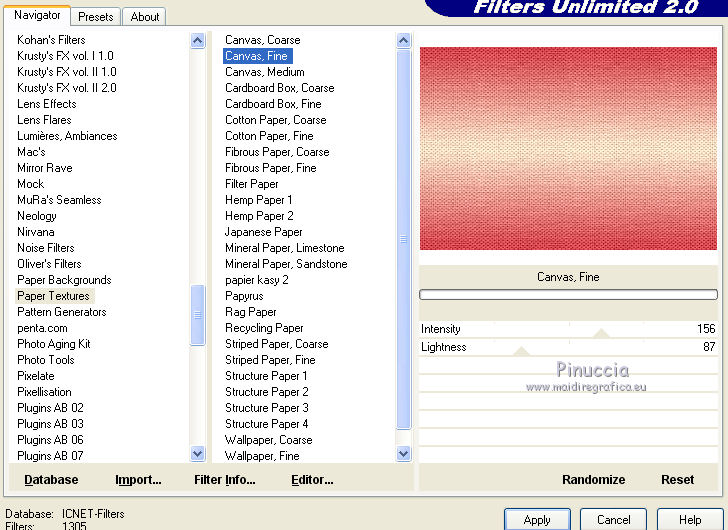
12. Attiva il livello superiore.
Apri il tube del paesaggio, e vai a Modifica>Copia.
Torna al tuo lavoro e vai a Modifica>Incolla come nuovo livello.
Immagine>Ridimensiona, all'80%, tutti i livelli non selezionato.
13. Immagine>Ruota per gradi - 10 gradi a sinistra.

Abbassa l'opacità di questo livello al 55%, o secondo il tuo tube.
14. Effetti>Plugins>FM Tile Tools - Blend Emboss, con i settaggi standard.

15. Livelli>Nuovo livello raster.
Attiva lo strumento Selezione 
(non importa il tipo di selezione impostato, perchè con la selezione personalizzata si ottiene sempre un rettangolo)
clicca sull'icona Selezione personalizzata 
e imposta i seguenti settaggi.

Riempi  la selezione con il gradiente. la selezione con il gradiente.
Selezione>Deseleziona.
16. Effetti>Effetti di distorsione>Onda.

17. Effetti>Effetti di distorsione>Allarga (nelle versioni più recenti è diventato Espansione).

18. Tasto K per attivare lo strumento Puntatore 
se stai usando PSP 9 tasto D per attivare lo strumento Deformazione 
in modalità Scala 
posiziona il livello alle coordinate x: 3 y: -17.

19. Livelli>Duplica.
Immagine>Capovolgi.
Livelli>Duplica.
Immagine>Ruota per gradi - 90 gradi a destra.

20. Tasto K/D per attivare lo strumento Puntatore  /Deformazione /Deformazione 
posiziona il livello alle coordinate x: -17 y: -81.

21. Livelli>Duplica.
Immagine>Rifletti.
Livelli>Unisci>Unisci giù - 3 volte.
22. Effetti>Effetti 3D>Sfalsa ombra, colore #36212a.

23. Apri il tube della donna, cancella la firma, e vai a Modifica>Copia.
Torna al tuo lavoro e vai a Modifica>Incolla come nuovo livello.
Immagine>Ridimensiona, all'85%, tutti i livelli non selezionato.
Spostalo  un po' più in basso. un po' più in basso.
24. Immagine>Aggiungi bordatura, 1 pixel, simmetriche, con il colore di sfondo.
Modifica>Copia.
Immagine>Aggiungi bordatura, 3 pixels, simmetriche, colore di primo piano.
Immagine>Aggiungi bordatura, 35 pixels, simmetriche, colore di sfondo.
Attiva lo strumento Bacchetta magica  , ,
e clicca nel bordo da 35 pixels per selezionarlo.
25. Modifica>Incolla nella selezione.
26. Effetti>Plugins>Graphics Plus - Quick Tile 2.
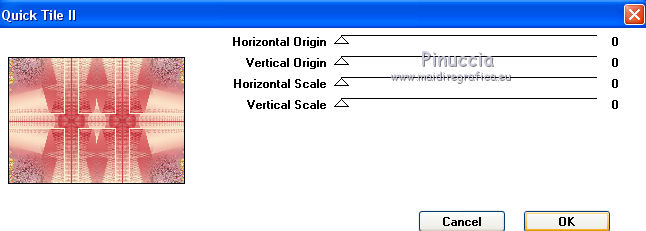
Selezione>Innalza selezione a livello.
Mantieni selezionato.
27. Attiva il livello di sfondo.
Regola>Sfocatura>Sfocatura gaussiana - raggio 30.

28. Attiva nuovamente il livello superiore - selezione innalzata.
Abbassa l'opacità di questo livello al 60%.
Regola>Messa a fuoco>Accentua messa a fuoco.
Mantieni sempre selezionato.
29. Livelli>Unisci>Unisci giù.
Selezione>Inverti.
30. Effetti>Effetti 3D>Sfalsa ombra, colore #36212a.

Selezione>Deseleziona.
31. Apri il tube dei fiori, e vai a Modifica>Copia.
Torna al tuo lavoro e vai a Modifica>Incolla come nuovo livello.
Immagine>Ridimensiona, al 65%, tutti i livelli non selezionato.
32. Per posizionare il tube: tasto K/D per attivare lo strumento Puntatore  /Deformazione /Deformazione 
posiziona il livello alle coordinate x: -37 y: 166.

33. Livelli>Duplica.
Immagine>Rifletti.
Immagine>Capovolgi.
Per posizionare il tube: tasto K/D per attivare lo strumento Puntatore  /Deformazione /Deformazione 
posiziona il livello alle coordinate x: 675 y: -52.

34. Livelli>Unisci>Unisci giù.
Cambia la modalità di miscelatura di questo livello in Luminanza, opacità 100.
Effetti>Effetti 3D>Sfalsa ombra, colore #36212a.

35. Apri il file Texte e vai a Modifica>Copia.
Torna al tuo lavoro e vai a Modifica>Incolla come nuovo livello.
Per posizionare il testo: tasto K/D per attivare lo strumento Puntatore  /Deformazione /Deformazione 
posiziona il livello alle coordinate x: 658 y: 254.

Se vuoi scrivere il testo o un tuo testo,
attiva lo strumento Testo  , font GoJuOn, , font GoJuOn,
colore di sfondo #2a0908, direzione verticale

Scrivi (il font funziona soltanto con lettere minuscole) Miko o quello che preferisci.
Livelli>Converti in livello raster.
Effetti>Effetti 3D>Sfalsa ombra, colore bianco.

Per posizionare il testo: tasto K/D per attivare lo strumento Puntatore  /Deformazione /Deformazione 
posiziona il livello alle coordinate x: 658 y: 254.

36. Immagine>Aggiungi bordatura, 1 pixel, simmetriche, colore di sfondo.
Immagine>Aggiungi bordatura, 1 pixel, simmetriche,, colore di primo piano.
37. (Facoltativo) Effetti>Plugins>Nik Software - Color Efex Pro - White Neutralizer
adatta ai tuoi colori; per l'esempio.
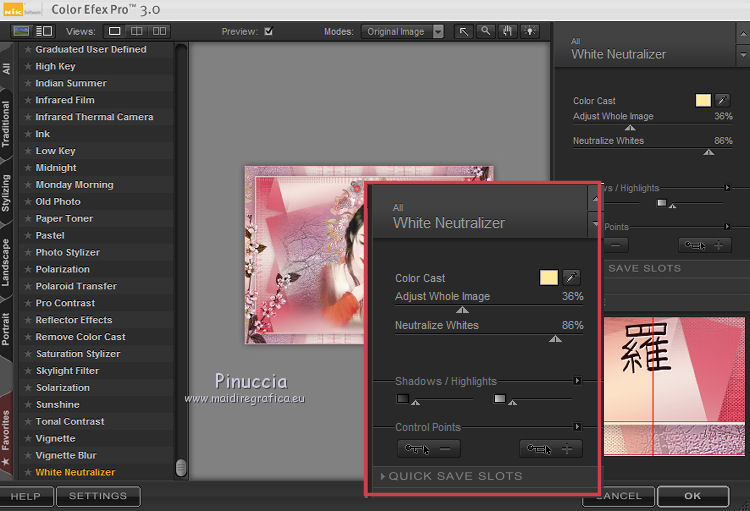
38. Firma il tuo lavoro su un nuovo livello.
Livelli>Unisci>Unisci tutto e salva in formato jpg.
Per questo esempio ho usato tubes di Lori Rhae, kTs e Thafs.


Se hai problemi o dubbi, o trovi un link non funzionante, o se vuoi mandarmi la tua versione, scrivimi.
18 Maggio 2015
|
